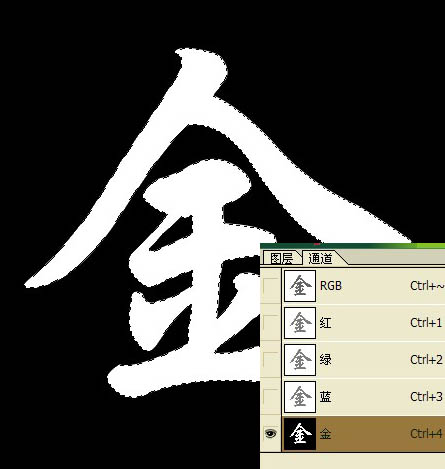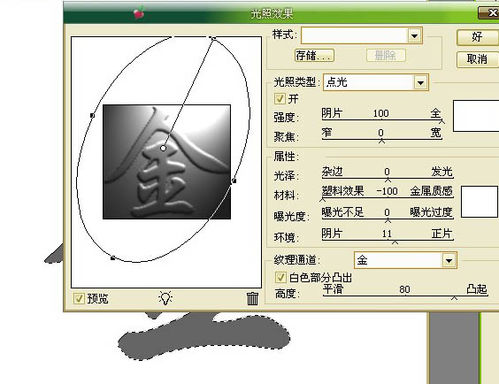Photoshop利用通道及滤镜制作逼真的钛金字
1、新建一个文件,注意一定要是RGB模式的。
2、将前景色调为灰色:R100,G100,B100。
3、打上喜欢的文字。
4、删格化文字。
5、按住Ctrl建点文字层,选择-存储选区。这里我命名为“金”。
6、点通道,选取刚才存储的选区“金”。
7、滤镜-模糊-高斯模糊,半径因自己图像像数而定。
8、回到图层。执行滤镜-渲染-光照效果,将纹理通道改为“金”,参数如下。
9、图像-调整-曲线,让字更有金属质感。
10、图像-调整-色相饱和度:色相45,饱和度74,明度0。
11、将背景改为黑色,完成最终效果。
声明:本网站引用、摘录或转载内容仅供网站访问者交流或参考,不代表本站立场,如存在版权或非法内容,请联系站长删除,联系邮箱:site.kefu@qq.com。
阅读量:89
阅读量:60
阅读量:77
阅读量:32
阅读量:52